
エックスサーバーでドメインを取得した後は、
そのまま『SSL化』の設定もしておきましょう。
SSL化というのは、
URLの『http』を『https』に変更して、
セキュリティ強化することです。
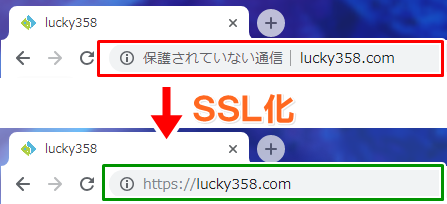
Google Chromeを使った状態で
SSL化する前のURLにアクセスすると、
「保護されていない通信」
という一文がアドレスの前に表示されます。
そんな時、URLを『SSL化』しておくと
文字を暗号化して送信するようになるので、
ユーザーがアクセスした時に
安全な状態でブログ閲覧が可能となります。
つまり、
ユーザーからの信頼性が守られるので、
ブログ運営をする時は
必ずSSL化を行っておいた方がいいでしょう。
しかも、エックスサーバーの場合、
通常ならお金がかかるSSL化が
『無料』となっているのでお得ですよ!
エックスサーバーでSSL化を設定する方法
ではこれから
エックスサーバーでSSL化の設定方法を
わかりやすく解説していきたいと思います。
①エックスサーバーにログインします。
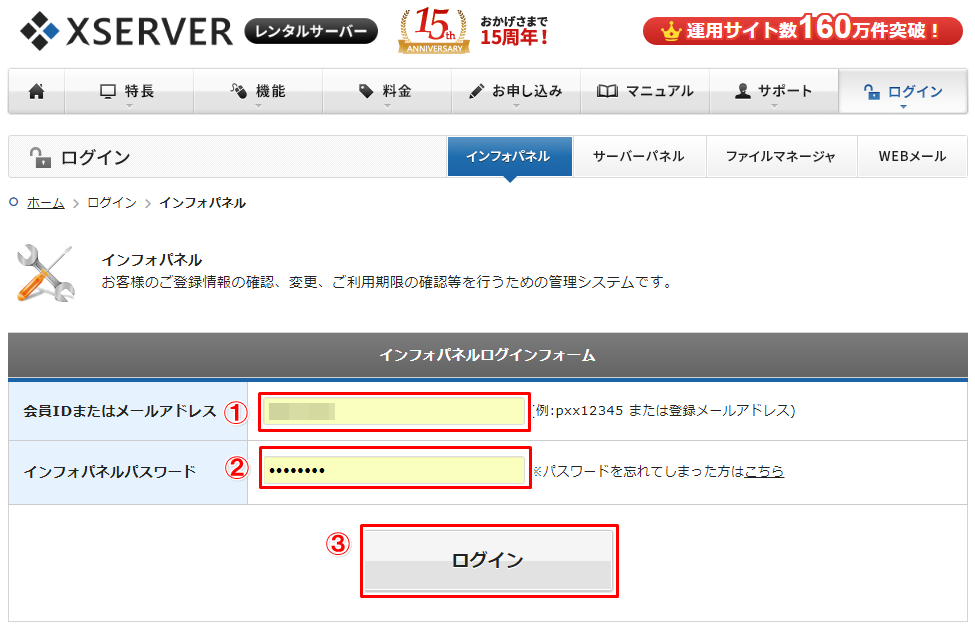

②『ご契約一覧』の操作メニューから『サーバー管理』をクリックします。
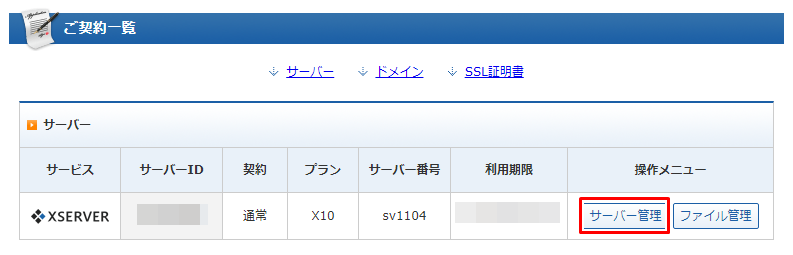

③サーバーパネルの中から『SSL設定』をクリックします。
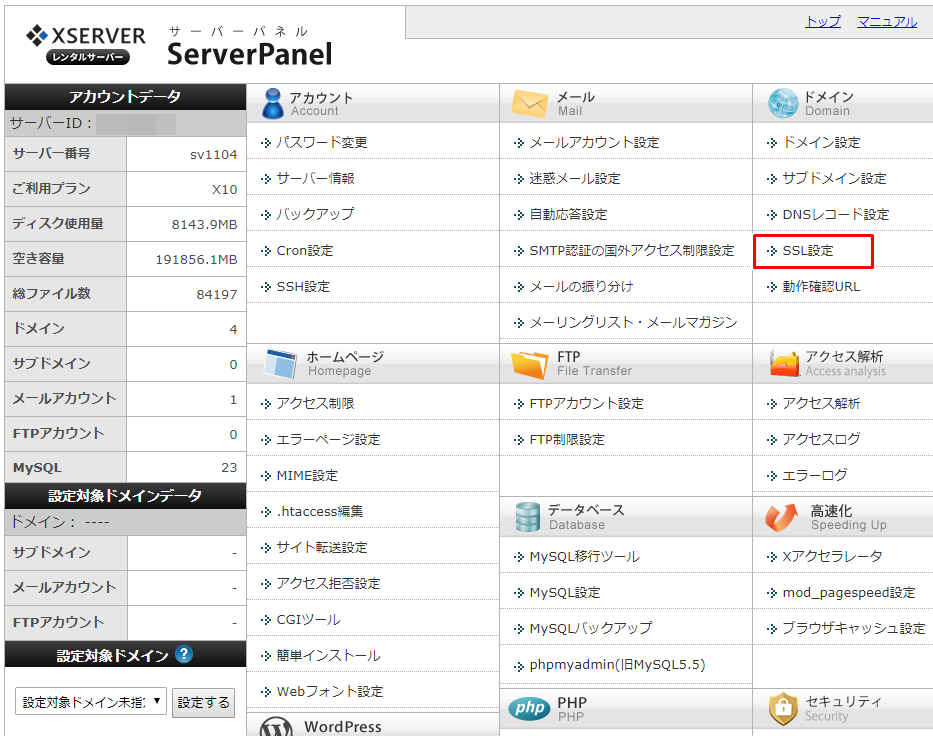

④SSL化したいドメイン(アドレス)の横にある『選択する』をクリックします。
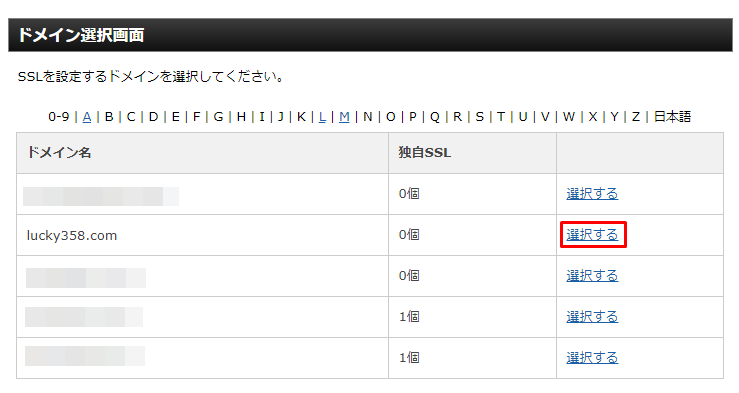
今回は、この『lucky358.com』というドメインをSSL化していきたいと思います。

⑤『独自SSL設定追加』のタブをクリックし、SSL化するドメインに間違いがないか確認したら、『追加する』をクリックしましょう。
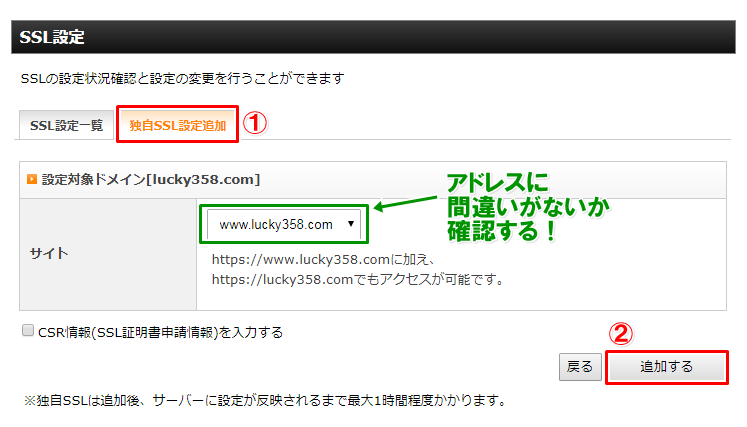

⑥『追加する』をクリックした後は、SSL化が反映されるまで時間がかかるとメッセージが出てきます。
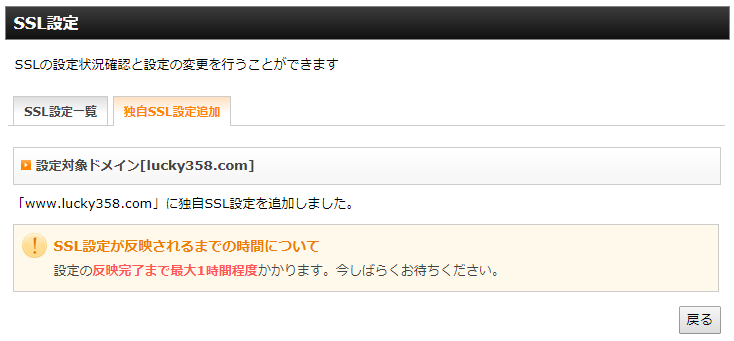

⑦確認のため、SSL設定一覧のタブをクリックしましょう。
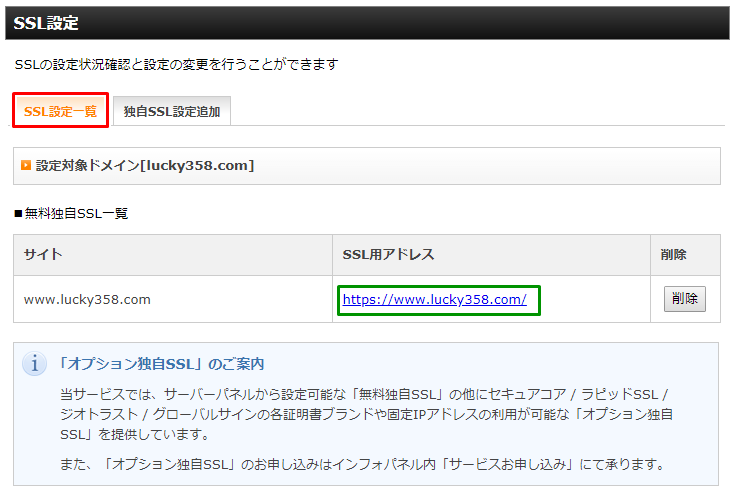
先程、設定したドメインが追加されているので、
このまましばらく待ちましょう。
ちなみに、すぐに『https』のアドレスにアクセスしても、
SLL化が反映されるまで下のような画面が出てきます。
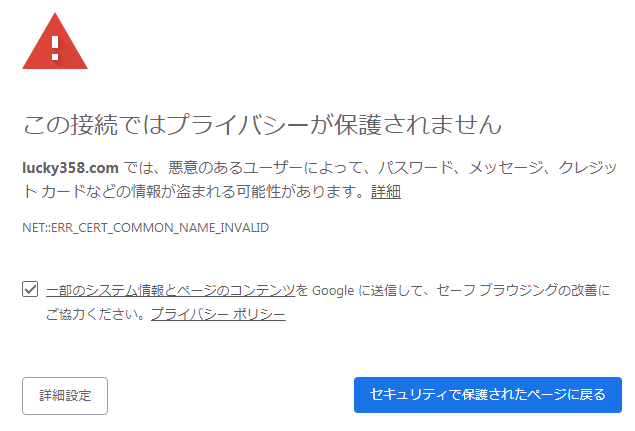
大体、1時間位でSSL化が反映されるので、
それまで気長に待ちましょう。
WordPress側でURLを変更する
サーバー側で『SSL化』が設定でき、
ちゃんとブログが表示されるようになったら、
次はWordPress側でURLを変更する必要があります。
といっても、すぐに終わるので、
こちらもサクッと設定しておくようにしましょう!
①WordPressの管理画面の左のメニューから、『設定』⇒『一般』へと進みます。
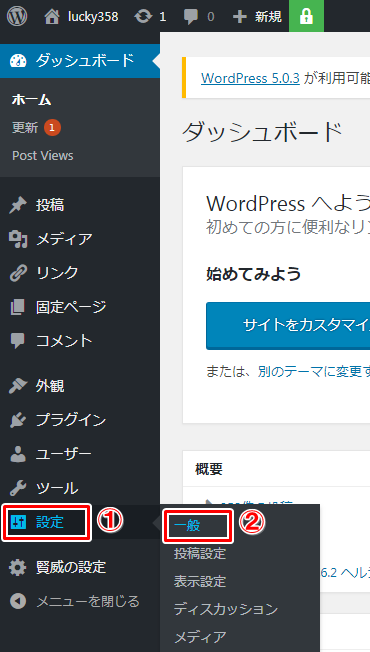

②URLの『http』の後に、半角で『s』を付けたします。
http ⇒ https

このように設定できればOKです。

③『変更を保存』をクリックすれば完了です。
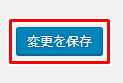
ということで、エックスサーバーを使って
ドメインを無料で『SSL化』させる設定の解説は以上となります。
今回は、初心者にもわかりやすいように、
エックスサーバーでドメイン取得後、
シンプルな形でSSL化する方法について紹介しました。
WordPressブログを作る順番としては、
1.サーバーのレンタル契約
2.ドメイン取得
3.WordPressインストール
4.ドメインSSL化 ←
5.パーマリンク設定
6.各種プラグインインストール
という流れで作業すると良いでしょう。
なんにせよ、エックスサーバーだと、
無料でSSL化できるのが嬉しいですよね。
Google Chromeだと
「保護されてない通信」という
ちょっと物騒な表記(笑)も出てくるので、
SSL化は先に済ませるようにしときましょう!












